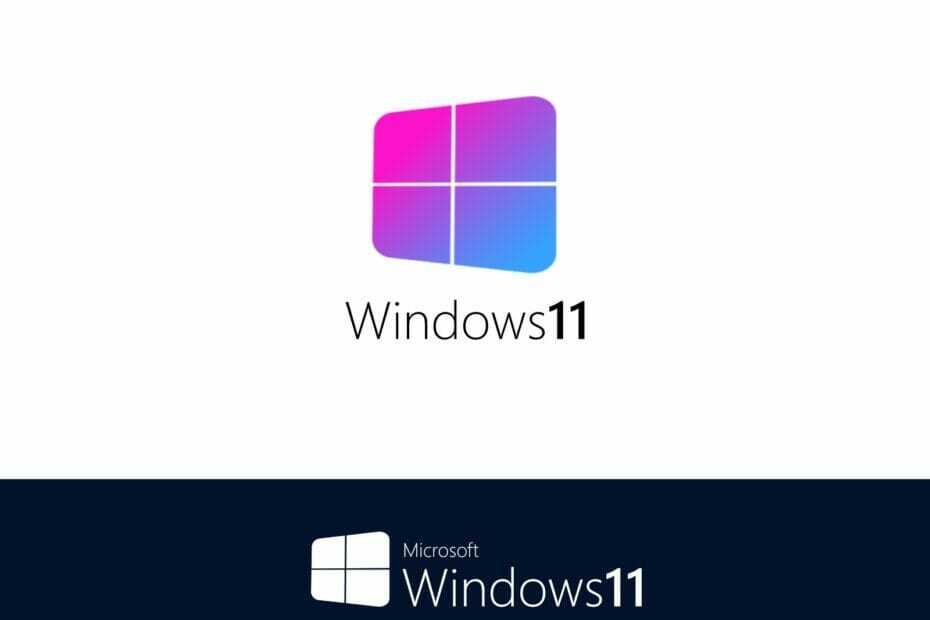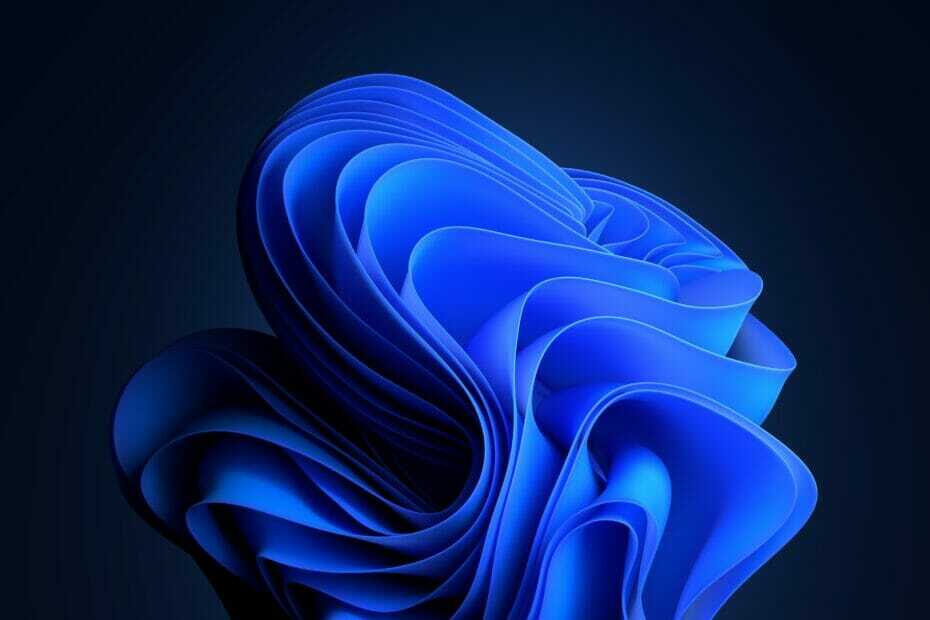- A mensagem de erro Outra instalação está em andamento pode aparecer ao instalar praticamente qualquer software para Windows.
- Dado que só pode ter um processo de instalação em execução, temos esta situação veces.
- Se não estiver tentando instalar nada mais simultaneamente, as soluções rápidas terminarão o processo do Windows Installer ou reinicialização.

Provavelmente estavás tentando instalar um aplicativo de terceiros quando aparecer o erro outra instalação está em andamento em seu dispositivo com Windows 10.
Isso significa que algo mais está sendo instalado em segundo plano.
Tem alguma solução?
Mais de uma, na realidade.
Qual é a instalação em curso?
Como sugiere claramente el mensaje, embora seja possível que não siquiera lo vea, provavelmente está instalando outro programa ou atualizando al mismo timepo.
Este problema geralmente ocorre no Microsoft Office, mas pode ocorrer com qualquer outro software. Aqui há alguns outros exemplos de erro:
- A instalação falhou, você tem outra instalação em andamento
- Outra instalação está em andamento na Veeam
- Outra instalação está em andamento no Microsoft Office, Adobe, Google
- Você tem outra instalação em curso no AutoCAD
- Outra instalação está em andamento Epic Games
- Você tem outra instalação em andamento em Python, Java, Node JS, SCCM
- Autodesk: hay otra instalação em curso
- Error 1500/1618: Hay otra instalación en curso. Deve concluir: ya hay otra instalación en curso. Conclua a instalação antes de continuar (0x80070652)
- Sophos outra instalação está em andamento
- SCCM tem outra instalação em curso
- A configuração do Windows não pode ser iniciada enquanto estiver executando outra instância de configuração
- Há outra instalação em curso Windows 11, Windows 10, Windows 7
- Você não pode iniciar outra instância do instalador enquanto executa esta instância
- Sua máquina está ocupada instalando um programa que não é o Visual Studio
Para todos esses erros, encontre uma solução adequada a seguir e as coisas voltarão à normalidade.
Justo debajo, en nuestra primera solución, aprenderá cómo hacerlo e inclusive reiniciará el servicio para solucionar este problema.
Mas não se preocupe porque aqui vamos mostrar como solucionar esse erro no Windows 10.
Como solucionar o erro outra instalação está em andamento em Windows 10?
- Qual é a instalação em curso?
- Como solucionar o erro de outra instalação que está em andamento no Windows 10?
- 1. Reiniciar o serviço de instalação do Windows
- 2. Finalize o processo de instalação do Windows
- 3. Desabilite o serviço do Windows Installer e reinicie seu PC
- 4. Realizar limpeza de disco
- 5. Realize um início limpo
- 6. Revisar seu Registro
- 7. Desinstalar e reinstalar o Office
- 8. Desinstale o Java e baixe o instalador fuera de línea
- 9. Vuelva a registrar o instalador do Windows
- 10. Crie um novo usuário do Windows
- 11. Solucione o erro Outra instalação está em andamento para o Visual Studio 2015
- Como interromper a instalação em segundo plano?
1. Reiniciar o serviço de instalação do Windows
- Pressione a tecla janelas + R para iniciar Ejecutar, escreve services.msc e pressão Digitar o haga clic en Aceitar.

- Desplacese hacia abajo, busque instalador do Windows e clique duas vezes nele.

- Mire el estado do serviço e sim dados Em execução, simplesmente clique no botão Detentor uma continuação.

- Luego, espere uns segundos e pressione o botão início nuevamente.
- Cierre la ventana Serviços e verifique se o problema está resolvido.
O Windows depende de seus serviços para funcionar corretamente, e existe um serviço chamado Windows Installer que é necessário para instalar o novo software.
Sempre que você deseja instalar um novo aplicativo, este serviço será iniciado e ajudará a instalá-lo.
Às vezes, certos processos de reparo ou desinstalação podem ser iniciados automaticamente em segundo plano e podem exigir o serviço do Windows Installer para serem executados.
Se você tentar instalar outro software enquanto executa o Windows Installer, encontrará este erro.
Uma das formas mais simples de solucionar esse problema é abrir a janela Serviços e reiniciar o serviço do Windows Installer, conforme descrito na solução anterior.
2. Finalize o processo de instalação do Windows
- Presione Ctrl + Mudança + Esc em seu teclado para abrir el Administrador de tarefas.
- Vaya a la pestaña Processos y localidade instalador do Windows.
- Clique com o botão direito e selecione Finalizar tarefa no menu. No menu, verá uma versão do Windows Installer de 32 e 64 bits executada. Se você tiver vários processos de execução do Windows Installer, certifique-se de detê-los em ambos.

- Cierre o administrador de tarefas e tente instalar o aplicativo novamente.
Como mencionamos anteriormente, o serviço Windows Installer se encarga de instalar novos aplicativos no seu PC.
O processo do Windows Installer está relacionado a este serviço e, segundo alguns usuários, pode resolver este problema simplesmente finalizando o processo de Msiexec através do Administrador de taras.
3. Desabilite o serviço do Windows Installer e reinicie seu PC
- Pressione a tecla janelas + R para abrir a consola Ejecutar, ingressa services.msc e pressão Digitar o haga clic en Aceitar.

- Desloque-se para baixo e clique duas vezes instalador do Windows.

- Establezca el Tipo de início pt desabilitado e clique aqui Aplicar y Aceitar para salvar as mudanças.
- Depois de fazer isso, reinicie seu PC.
- Depois de seu PC reiniciar, abra a janela Serviços nuevamente.
- Localice el servicio do Windows Installer e abra suas propriedades.
- Establezca el Tipo de início pt Manual e clique aqui Aceitar y Aplicar para salvar as mudanças.
- Cierre la ventana Serviços e tente realizar a instalação novamente.
O serviço Windows Installer geralmente está atrás do erro outra instalação está em andamento em Windows 10; se reiniciar o serviço não ajudar, é possível que você desabilite-o temporariamente.
Alguns de nossos leitores também informam que resolvem o problema simplesmente mudando o Tipo de início do serviço Windows Installer a automático, tal como se descreve em nossa solução anterior.
4. Realizar limpeza de disco
- Haga clic en Inicio, ingrese Libertador de espaço em disco na janela de busca e selecione Libertador de espaço em disco no menu.

- Selecione a unidade do sistema, por defeito deve ser C: e clique em Aceitar. Espere enquanto a Limpeza de Disco escapa do seu PC.

- Selecione todas as opções e clique no botão Aceitar para limpar seu disco.

- Aguarde até que finalize o processo e tente instalar o software novamente.
Poucos de nossos leitores informam que realizar el liberador de espacio en disco solucionó el problema para ellos. Parece que o erro Outra instalação está em andamento no Windows 10 é causado por arquivos temporais dejados por instalações anteriores.
Ao executar o Liberador de espaço em disco, removerá facilmente qualquer arquivo temporal dejado por instalações anteriores.
Para uma limpeza mais avançada, recomendamos que consulte algumas las mejores herramientas para eliminar arquivos basura que selecionamos.
Às vezes, podem aparecer erros como este debido a arquivos corrompidos, como los instaladores em nosso caso. Este solo pode ser resolvido encontrando uma boa versão sem problemas.
Para este tipo de situação, usamos Restoro, um software de terceiros que busca em seus arquivos do sistema corrompidos e substituídos por arquivos originais do Windows de sua base de dados de mais de 25 milhões de tapetes.
Restaurante é uma ferramenta de terceiros confiável que contém DLL. Utilize um sistema automático integrado e uma biblioteca digital cheia de DLLs funcionais para substituir e reparar qualquer arquivo corrompido ou danificado em seu computador.
O único que você precisa para resolver os problemas do seu PC é abri-lo e seguir as instruções na tela para iniciar o processo; de tudo o mais se liga automaticamente ao programa.
Assim é como você pode corrigir os erros de registro usando o Restaurador:
- Baixe e instale Restauração.
- Abra o software.
- Espere que você escaneie seu PC em busca de problemas de estabilidade e malware.
- pressão Iniciar Reparação.
- Reinicia tu PC para que as mudanças tenham efeito.
Após o final do processo, seu PC ficará como novo e você não terá que lidar com erros de BSoD, tempos de resposta lentos ou outros problemas semelhantes.
⇒ Obtén Restaura
Descargo de responsabilidade:A versão gratuita deste programa não pode realizar certas ações.
5. Realize um início limpo
- Pressione a tecla de janelas + R e entra msconfig. Pulso Digitar o haga clic en Aceitar.

- Vaya a la pestaña Serviços e marque a opção Ocultar todos os serviços da Microsoft y luego haga clic en Deshabilitar todo.

- Agora vaya a la pestaña início e clique aqui Abrir Administrador de Áreas.

- Aparecerá uma lista de todos os elementos de início disponíveis. Clique com o botão direito em cada elemento da lista e selecione Deshabilitar no menu.

- Depois de desabilitar todos os elementos de início, feche o administrador de tarefas.
- Vuelva a la ventana Configuração do sistema e clique aqui Aplicar y Aceitar para salvar as mudanças.
- Reinicie su PC.
Quando seu PC for reiniciado, verifique se o problema persistir. Se o problema for resolvido, significa que um aplicativo ou serviço de terceiro estava causando o problema.
Para identificar o problema, abra a janela Configuração do sistema y active los servicios deshabilitados uno por uno.
Tenga em conta que você deve reiniciar seu PC depois de habilitar um serviço para aplicar as alterações. Certifique-se de repetir o mesmo processo no Administrador de Áreas para aplicativos iniciais.
6. Revisar seu Registro
- Pressione a tecla janelas + R e entra regedit, luego haga clic en Aceitar ou pressão Digitar.

- En el panel izquierdo, navegue hasta la siguiente clave:
HKEY_LOCAL_MACHINESOFTWAREMicrosoftWindowsInstallerInProgress - Se você não conseguir encontrar esta clave, vá a
HKEY_LOCAL_MACHINESOFTWAREMicrosoftWindowsCurrentVersionInstaller
- No painel direito, busque o valor predeterminado e clique duas vezes nele. Elimine os valores do campo valor de dados e clique aqui Aceitar para salvar as mudanças.

- Cierre el Editor del Registro.
- Establezca el tipo de inicio del servicio de instalador do Windows pt desabilitado como na Solução #3.
- Reinicialize seu PC e estabilize-o Tipo de início para Windows Installer pt Manual.
Às vezes, este problema pode ser devido a certos valores em seu registro, por isso você deve editá-los manualmente.
Editar seu registro pode ser um processo perigoso, por isso recomendamos que você exporte seu registro e o use como respaldo caso algo saia errado.
7. Desinstalar e reinstalar o Office
- Baixe o Assistente de suporte e recuperação da Microsoft.
- Após finalizar o download, execute a ferramenta e siga as instruções para remover o Office do seu PC.

- Depois de finalizar o processo de desinstalação, reinicie seu computador.
- Depois disso, tente instalar o Office novamente e verifique se o problema está resolvido.
Os usuários informam que se deparou com a mensagem de erro outra instalação está em andamento ao instalar Microsoft Office em Windows 10. Isso pode ocorrer porque outra instalação ou atualização do Office foi executada em segundo plano quando a instalação foi iniciada.
Para solucionar este problema, procure o ícone do Office na bandeja do sistema para ver se a instalação está sendo executada. No caso de assim ser, você deve esperar até que o processo seja finalizado. Por outro lado, se não houver um ícone do Office na bandeja do sistema, você deverá desinstalar e reinstalar o Office.
Se o problema persistir, considere usar uma ferramenta de nível profissional. Infelizmente, alguns aplicativos são realmente difíceis de desinstalar por completo.
Deixe arquivos residuais que interferem na funcionalidade do seu sistema, de uma forma ou outra.
Recomendamos provar uno de os melhores programas de desinstalação disponível porque están hospedado com tecnologias atualizadas que detectam e eliminam de forma segura os rastros mais pequeños de qualquer aplicativo.
8. Desinstale o Java e baixe o instalador fuera de línea
- Pressione a tecla janelas + EU para abrir o aplicativo Configuração.
- Elige Aplicaciones.

- localidade Java na lista e clique no botão Desinstalar para eliminá-lo.
Os usuários relatam esta mensagem de erro durante a instalação Java no seu PC. Para solucionar este problema, você deve desinstalar sua versão atual do Java.
Depois de desinstalar o Java do seu PC, você deve baixar a instalação sem conexão de Java. Após o download, inicie e siga as instruções na tela.
9. Vuelva a registrar o instalador do Windows
- Pressione o botão início, escreve cmd e selecione Executar como administrador da lista.

- Quando se inicia o símbolo do sistema, deve inserir as seguintes linhas:
msiexec.exe /cancelar registro
msiexec /regserver
- Após executar ambos os comandos, feche o símbolo do sistema e verifique se o problema foi resolvido.
Na maioria dos casos, esse erro é causado pelo Windows Installer e uma solução possível é envolver um registrador do Windows Installer.
- ExitLag No Funciona: 3 Métodos Para Voltar a Conectarte
- 7 soluções para o erro 0x80070005 da Microsoft Store
- Solução: Meu Carpeta de Descargas Não Responde [Windows 10]
- Qué Hacer si Windows 11 No Reconoce el Control de PS4
- Qué Hacer si el Teclado Sigue Escrevendo Automaticamente
- 6 Tips Para Cuando Opera GX No se Abre [o se Abre y se Cierra]
- 6 formas de corrigir a instrução na memória referenciada 0x00007ff
- 5 dicas para corrigir a falta de sinal HDMI no seu dispositivo
- Como baixar e instalar o Safari no Windows 11 facilmente
- 3 soluções para a referência de erro por puntero no Windows 11
- El Mejor Navegador Para Xbox [Xbox One, Series X]
- Solução: Não Puedo Iniciar Sessão no Xbox [Windows 10]
10. Crie um novo usuário do Windows
- Pressione a tecla janelas + EU para abrir o aplicativo Configuração.
- Selecione contas, luego haga clic en Família e outros usuários.

- Na seção Outras personas, selecione Agregar outra pessoa a este PC.

- Selecione Não tenho a informação de início de sessão desta pessoa.

- Selecione Agregar um usuário sem uma conta da Microsoft.
- Defina o nome do usuário para a nova conta do usuário e clique em seguinte. Também pode proteger a nova conta com uma proteção contra danos.

Se nenhuma das soluções anteriores funcionar, é possível que su perfil de usuário do Windows está danificado. Nesse caso, você deverá criar um novo perfil de usuário e usá-lo em seu lugar.
Depois de criar uma nova conta de usuário, feche a sessão em nossa conta atual e mude para a nova. Verifique se a mensagem de erro aparece em uma nova conta do usuário.
Se tudo estiver em ordem, é possível que você queira mover seus arquivos pessoais para uma nova conta e começar a usá-la como sua conta principal.
11. Solução do erro Outra instalação está em andamento para Visual Studio 2015
- Pressione a tecla janelas + R, escreve regedit e pressão Digitar o haga clic en Aceitar.

- Quando se inicia o editor de registro, vaya a la siguiente clave:
HKEY_LOCAL_MACHINESYSTEMCurrentControlSetControlSession Manager
- No painel direito, busque el valor PendenteFileRenameOperations. Agora clique com o botão direito nele e selecione eliminador no menu. Temos que mencionar que remover valores do registro pode gerar alguns problemas, por isso recomendamos que crie uma cópia de segurança de seu registro por acaso.

- Depois de eliminar este valor, cierre o Editor do Registro.
- Tente instalar o Visual Studio 2015 novamente.
Puede aparecer outro erro de instalação que você está em curso ao instalar qualquer aplicativo no Windows 10, e os usuários informam sobre o que aparece durante a instalação Estúdio visual 2015.
Para solucionar este problema, você deve excluir um único valor de seu registro. Isso é relativamente simples, mas antes de realizar qualquer mudança em seu registro, recomendamos encarecidamente que crie uma cópia de segurança.
Ao fazer isso, você pode resolver qualquer problema potencial que pode ocorrer após modificar o registro.
Como interromper a instalação em segundo plano?
A forma mais rápida e rápida de deter uma instalação em segundo plano é deter o serviço Windows Installer.
Tienes las indicaciones completas sobre como hacerlo bien en la Solución #1 de esta guia.
Ya hay otra instalação em curso. O erro impedirá a instalação do software novo. Este pode ser um problema tedioso, mas esperamos que o resultado seja obtido usando uma de nossas soluções.
También debe consultar nuestra guia sobre o que faz com que o Assistente de Instalação do Windows 11 desapareça.
Se você tem alguma sugestão sobre como resolver este problema, estamos esperando seus comentários na seção de comentários a seguir.